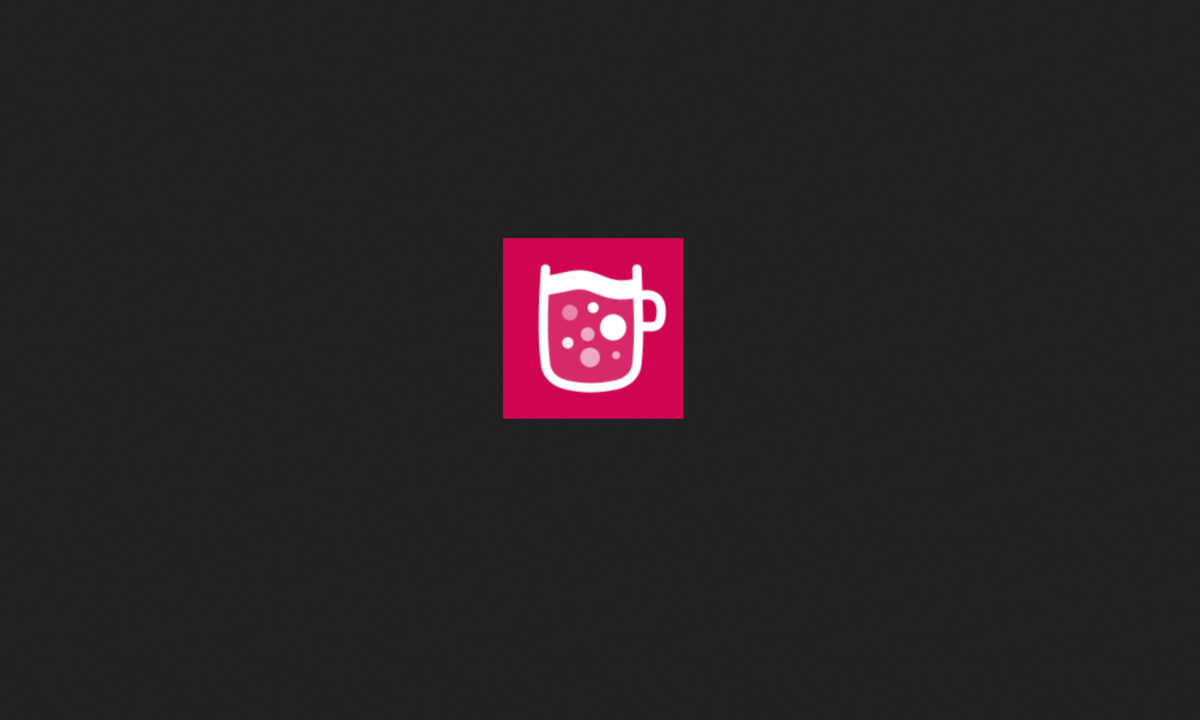YouTube bez reklam na telewizorach LG (webOS)
hejto.plZainspirowany artykułem:
https://www.hejto.pl/wpis/zainstaluj-youtube-revanced-alternatywe-bijaca-na-leb-youtube-premium-instalacja
postanowiłem poruszyć temat YouTube bez reklam za darmo w kontekście użytkowników telewizorów LG (a ze względu na fajne OLEDy w ofercie na pewno jest ich niemało).
Niedawno wygrzebałem z czeluści internetów rozwiązanie na piekący problem natarczywych reklam na YouTube w aplikacji na telewizory LG. Jako, że to nie Android to sprawa jest trochę utrudniona, ale co ważniejsze - wykonalna! Niestety, wymaga trochę umiejętności technicznych, więc uzbrójcie się w cierpliwość i zachęcam do czytania.
Nie ponoszę odpowiedzialności za ewentualne uszkodzenia telewizora lub utraty gwarancji! Wszystko robisz na własną odpowiedzialność!
Czas wykonania wszystkich czynności: około 1h
Instrukcja krok po kroku:
-
Zakładamy konto na LG account https://us.lgaccount.com/login/sign_in
-
Ściągamy na TV appkę "Developer Mode" ze sklepu LG, w której logujemy się danymi stworzonego wcześniej konta
-
W aplikacji Developer Mode odznaczamy "Dev Mode Status" i "Key Server" na ON - z tej strony zapamiętujemy jeszcze adres IP i wyświetlony Passphrase - będzie potrzebny w kolejnym kroku
-
Instalujemy Device Manager for webOS: https://github.com/webosbrew/dev-manager-desktop/blob/master/README.md
-
Dodajemy urządzenie klikając Add Device, następnie wpisujemy Host Address, czyli adres IP z aplikacji Developer Mode oraz Passphrase również z Developer Mode, klikamy Add
-
Musimy ustawić automatyczne odnawianie trybu dev (w przeciwnym razie doinstalowane tą metodą aplikacje znikną po 49h) - w tym celu na zakładce Info wybieramy Renew Automatically i tutaj są dwie opcje - jeśli nie masz własnego serwera/raspberry/czegoś co chodzi 24h i jest w stanie odpalić skrypt, użyj opcji z IFTTT - jest rozpisana krok po kroku co trzeba zrobić. Wadą tej metody jest to, że podany w jednym z kroków URL może przestać działać i wtedy na stronie IFTTT trzeba go podmienić na nowy, dlatego ja użyłem skryptu Shell z drugiej opcji, który uruchamia mi prywatny serwer NAS co 24h. Ustawić raz i zapomnieć
-
Przechodzimy na Apps -> Available -> Homebrew Channel i to właśnie instalujemy (Install po prawej)
-
W tym momencie WAŻNE: na TV usuwamy oryginalną aplikację YouTube, aby wersja z adblockiem i sponsorblockiem się nie gryzły
-
Powinna nam się pojawić w TV aplikacja Homebrew Channel (różowa ikonka z kufelkiem - na zdjęciu powyżej) - wchodzimy w nią
-
Na liście odnajdujemy YouTube AdFree, wchodzimy w niego i klikamy Install
Gotowe! powinna pojawić się czerwona ikonka z białym "pachołkiem"(?) w stylu odtwarzacza VLC i to jest właśnie YouTube bez reklam i sponsorów
Z tego co testowałem, poprawnie działają logowanie, subskrypcje, no i co najważniejsze - nie muszę już oglądać 10x tej samej reklamy w przeciągu pół godziny!
Udanej zabawy i dajcie znać w komentarzu jak poszło
#youtube #internet #komputery #technologia #webos